Pertanyaan
Masalah: Bagaimana Memperbaiki Kode Kesalahan C1900107?
Saya tidak dapat meluncurkan pemutakhiran Windows 10. Setiap kali saya mencoba melakukan itu, saya menerima Kode Kesalahan C1900107. Apa masalahnya? Bagaimana cara memperbaiki kesalahan C1900107?
Jawaban Terpecahkan
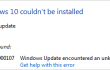
- Kurangnya ruang kosong di drive Primer. Akibatnya, Windows 10 dan Windows lama tidak dapat ditempatkan di mesin Anda;
- Kurangnya ruang kosong di System Reserved Partition;
- File Windows 10 rusak.
Dalam sebagian besar kasus, Kesalahan C1900107 muncul karena file upgrade Windows 10 yang rusak atau corrupt. Jika pemutakhiran salah, pengguna mungkin menerima pemberitahuan yang mengatakan:
Windows 10 tidak dapat diinstal
Gagal: 1 Perbarui Coba lagi
Kesalahan ditemukan:Kode C1900107 Pembaruan Windows mengalami kesalahan yang tidak diketahui
Jika Anda pernah mengalami kode kesalahan ini, maka jangan khawatir tetapi jangan abaikan juga. Di bawah ini Anda dapat menemukan panduan terperinci yang menjelaskan caranya perbaiki kesalahan C1900107. Jadi, pastikan Anda membaca semuanya dengan cermat dan memperbaikinya secara permanen.
Bagaimana Memperbaiki Kesalahan C1900107?
Untuk memperbaiki sistem yang rusak, Anda harus membeli versi berlisensi dari gambar ulang gambar ulang.
Kami sebelumnya telah menunjukkan tiga alasan yang dapat menyebabkan Kesalahan C1900107. Menurut penelitian terbaru, tampaknya itu biasanya muncul ketika pengguna mengunduh file Windows 10 yang rusak atau jika itu rusak pada sistem karena berbagai alasan.
Jadi, hal pertama yang harus kita lakukan adalah memeriksa $Windows.~BT folder yang mungkin berisi file yang rusak sehingga Anda tidak dapat memutakhirkan Windows 10. Namun, untuk melihat folder dengan komponen di dalamnya, Anda harus menyembunyikannya:
- Klik dua kali pada “PC ini” atau "Komputer saya;"
- Klik "Melihat" di bagian atas jendela dan centang kotak “Item tersembunyi;”
- Pergi ke C:\$Windows.~BT dan ubah nama folder (misalnya, $Windows.~BT1);
- Terakhir, coba unduh Windows 10.
Setelah itu, pemutakhiran Windows 10 harus berhasil. Namun, jika Anda terus menerima pemberitahuan tentang kode kesalahan C1900107, maka Anda dapat mencoba solusi lain untuk itu, yaitu.
- Membuka C:\Windows\Distribusi Perangkat Lunak\Download‘;
- Temukan dan hapus semua file yang ada di folder ini (CATATAN: jangan hapus folder itu sendiri);
- Menghapus $Windows.~BT map;
- Jika Anda akan dimintai izin administrator, klik "Ya."
Jika bagaimanapun Anda tidak diizinkan untuk mengupgrade Windows 10, maka hal terakhir yang dapat Anda coba untuk singkirkan kode kesalahan C1900107 adalah menggunakan RegCure Pro.
Perbaiki Kesalahan Anda secara otomatis
tim ugetfix.com mencoba melakukan yang terbaik untuk membantu pengguna menemukan solusi terbaik untuk menghilangkan kesalahan mereka. Jika Anda tidak ingin bersusah payah dengan teknik perbaikan manual, silakan gunakan perangkat lunak otomatis. Semua produk yang direkomendasikan telah diuji dan disetujui oleh para profesional kami. Alat yang dapat Anda gunakan untuk memperbaiki kesalahan Anda tercantum di bawah ini:
Menawarkan
lakukan sekarang!
Unduh PerbaikiKebahagiaan
Menjamin
lakukan sekarang!
Unduh PerbaikiKebahagiaan
Menjamin
Jika Anda gagal memperbaiki kesalahan Anda menggunakan Reimage, hubungi tim dukungan kami untuk mendapatkan bantuan. Tolong, beri tahu kami semua detail yang menurut Anda harus kami ketahui tentang masalah Anda.
Proses perbaikan yang dipatenkan ini menggunakan database 25 juta komponen yang dapat menggantikan file yang rusak atau hilang di komputer pengguna.
Untuk memperbaiki sistem yang rusak, Anda harus membeli versi berlisensi dari gambar ulang alat penghapus malware.

Cegah situs web, ISP, dan pihak lain melacak Anda
Untuk tetap sepenuhnya anonim dan mencegah ISP dan pemerintah dari mata-mata pada Anda, Anda harus mempekerjakan Akses Internet Pribadi VPN. Ini akan memungkinkan Anda untuk terhubung ke internet saat sepenuhnya anonim dengan mengenkripsi semua informasi, mencegah pelacak, iklan, serta konten berbahaya. Yang terpenting, Anda akan menghentikan kegiatan pengawasan ilegal yang dilakukan NSA dan lembaga pemerintah lainnya di belakang Anda.
Pulihkan file Anda yang hilang dengan cepat
Keadaan yang tidak terduga dapat terjadi kapan saja saat menggunakan komputer: komputer dapat mati karena pemadaman listrik, a Blue Screen of Death (BSoD) dapat terjadi, atau pembaruan Windows secara acak dapat terjadi pada mesin ketika Anda pergi untuk beberapa waktu menit. Akibatnya, tugas sekolah, dokumen penting, dan data lain Anda mungkin hilang. Ke pulih file yang hilang, Anda dapat menggunakan Pemulihan Data Pro – itu mencari melalui salinan file yang masih tersedia di hard drive Anda dan mengambilnya dengan cepat.